11. BÖLÜM : Sac Modelleme (Sheet Metal)
- 1 TABAN FLANŞ/SEKME (Base Flange/Tab)
- 2 KENAR FLANŞI (Edge Flange)
- 3 ÇEVRESEL FLANŞ (Miter Flange)
- 4 KENAR ÇEKME (Hem)
- 5 ÇİZGİDEN BÜKME (Sketched Bend)
- 6 SÜPÜRÜLMÜŞ FLANŞ (Swept Flange)
- 7 KÖŞE KIR-KÖŞE BUDA (Break Corner/Corner Trim)
- 8 KAPALI KÖŞE (Closed Corner)
- 9 KAYNAKLI KÖŞE (Welded Corner)
- 10 DÜZLEŞTİRME-AÇINIM (Flatten)
- 11 KATLARI AÇ (Unfold)
- 12 KATLA (Fold)
- 13 EXTRÜZYON İLE KES (Cut Extruded)
- 14 BASAMAK OLUŞTUR (Jog)
- 15 MENFEZ (Vent)
- 16 LOFT İLE BÜKME (Lofted Bend)
- 17 BÜKME BOYLARI HESABI
- 18 BÜKÜLMÜŞ SAC PARÇASI - UYGULAMA
- 19 DAVLUMBAZ ÇİZİMİ-UYGULAMA
KENAR ÇEKME (Hem)
KENAR ÇEKME (Hem) 
1.TANITIM
Kenar Çekme, sac parçalarının kenarlarına bastırılmış kenar ilave etmek için kullanılan bir komuttur. Bir kumaşın kenarlarının kıvrılması gibi düşünebilirsiniz. Keskin sac kenarlarının insana vereceği zararlar önlenmiş olur. Kıvrılacak kenar düz olmalıdır. Aynı yüzeye ait birden fazla kenar seçilebilir.
Kenar Çekme komutuna aşağıdaki yollardan biriyle ulaşılır ve çalıştırılır:
♦ Sac Levha (Sheet Metal) araç çubuğu üzerindeki Kenar Çekme (Hem) komut düğmesine tıklanır.
komut düğmesine tıklanır.
♦ Ekle ►Sac Levha ►Dikiş ... (Insert►Sheet Metal ►Hem…) yoluyla komuta girilir. 2.KENAR ÇEKME OLUŞTURMA
Kenar çekme oluşturmak için aşağıdaki işlem sırası takip edilir:
1. Daha önceki konularda anlatıldığı gibi Taban Flanş/Sekme (Base-Flange / Tab) komutuyla önce taban flanşı oluşturulur (Şekil 1).
komutuyla önce taban flanşı oluşturulur (Şekil 1). 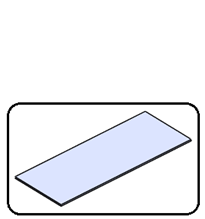

Şekil 1:Temel Flanş Şekil 2:”Kenar Çekme” özellik yöneticisi 2. Kenar Çekme (Hem) komut düğmesine tıklanır. Kenar Çekme (Hem) isimli özellik yöneticisi görüntülenir (Şekil 2).
komut düğmesine tıklanır. Kenar Çekme (Hem) isimli özellik yöneticisi görüntülenir (Şekil 2).
3. Özellik yöneticisi üzerinde gerekli düzenlemeler yapıldıktan sonra parça üzerinde bir kenar seçilir ve bir ön izleme meydana gelir (Şekil 3).
4.Tamam (OK) düğmesine tıklanarak kenar kıvrım işlemi sonuçlandırılır (Şekil 4).
düğmesine tıklanarak kenar kıvrım işlemi sonuçlandırılır (Şekil 4). 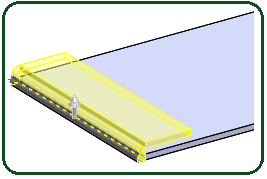
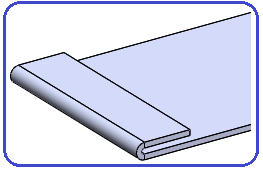
Şekil 3:Ön izleme Şekil 4:Kenar kıvrımı (Hem) 3. ÖZELLİK YÖNETİCİSİNDE YAPILAN DÜZENLEMELER
Kenar çekme özellik yöneticisinde aşağıdaki düzenlemeler yapılır:
1. Kenarlar (Edges) bölümünde (Şekil 5):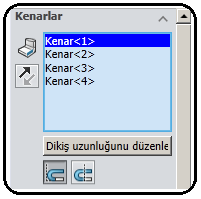
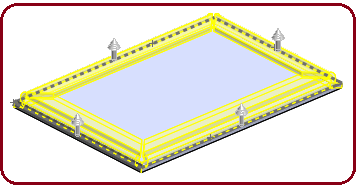
Şekil 5:Kenarlar bölümü Şekil 6:Seçilmiş kenarlar ve önizleme ♦ Boşluğa tıklanır ve bir veya daha fazla kenar seçilir. Seçilen kenar veya kenarların isimleri boşlukta görüntülenir. Şekil 6’ da seçilmiş 4 kenar ve önizlemesi görülmektedir.
Boşluğa tıklanır ve bir veya daha fazla kenar seçilir. Seçilen kenar veya kenarların isimleri boşlukta görüntülenir. Şekil 6’ da seçilmiş 4 kenar ve önizlemesi görülmektedir.
♦ Yönü Ters Çevir düğmesine tıklanırsa kıvrım diğer tarafta meydana gelir.
düğmesine tıklanırsa kıvrım diğer tarafta meydana gelir.
♦ Malzeme İçinde (Material Inside) düğmesine tıklanırsa kıvrım iç kısımdan yerleşir.
düğmesine tıklanırsa kıvrım iç kısımdan yerleşir.
♦ Büküm Dışında (Bend Outside) düğmesine tıklanırsa kıvrım dış kısımdan yerleşir.
düğmesine tıklanırsa kıvrım dış kısımdan yerleşir.
2. Tip ve boyut (Type and Size) bölümünde kıvrım tipi seçilir.
♦ Kapalı (Closed) tipi seçilirse kıvrım yüzeye yapışık olur. Kıvrımın uzunluğu Uzunluk (Lenght)
tipi seçilirse kıvrım yüzeye yapışık olur. Kıvrımın uzunluğu Uzunluk (Lenght)  kısmına girilir (Şekil 7).
kısmına girilir (Şekil 7).
♦ Açık (Open) tipi seçilirse kıvrım yüzeye belli bir uzaklıkta oluşur. Kıvrımın uzunluğu Uzunluk (Lenght)
tipi seçilirse kıvrım yüzeye belli bir uzaklıkta oluşur. Kıvrımın uzunluğu Uzunluk (Lenght) 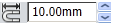 kısmına girilir. Boşluk Mesafesi (Gap Distance) kısmına boşluğun değeri
kısmına girilir. Boşluk Mesafesi (Gap Distance) kısmına boşluğun değeri 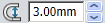 girilir (Şekil 8).
girilir (Şekil 8). 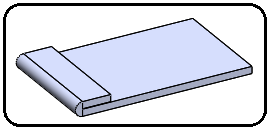
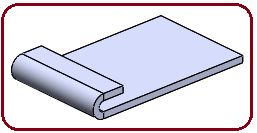
Şekil 7:Kapalı kıvrım Şekil 8:Açık kıvrım ♦ Yırtık (Tear Drop) tipi seçilirse, Açı değeri Açı (Angle)
tipi seçilirse, Açı değeri Açı (Angle)  kısmına girilir. Yarıçap değeri Yarıçap (Radius)
kısmına girilir. Yarıçap değeri Yarıçap (Radius) 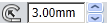 kısmına girilerek kıvrım oluşturulur (Şekil 9).
kısmına girilerek kıvrım oluşturulur (Şekil 9).
♦ Yuvarlanmış (Rolled) tipi seçilirse, Açı (Angle)
tipi seçilirse, Açı (Angle)  ve Yarıçap (Radius)
ve Yarıçap (Radius) 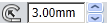 değerleri verilerek yuvarlatılmış kıvrım oluşturulur (Şekil 10).
değerleri verilerek yuvarlatılmış kıvrım oluşturulur (Şekil 10).
3.Tamam (OK) düğmesine tıklanarak kenar kıvrım işlemleri sonuçlandırılır ve komuttan çıkılır.
düğmesine tıklanarak kenar kıvrım işlemleri sonuçlandırılır ve komuttan çıkılır. 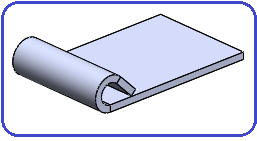
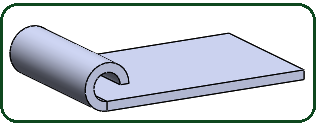
Şekil 9:Yırtık damla kıvrım Şekil 10:Yuvarlatılmış kıvrım 4.KIVRIM UZUNLUĞUNU AYARLAMA
Kıvrımın uzunluğunu ayarlamak için aşağıdaki işlemler yapılır:
1. Kenarlar (Edges) bölümündeki Dikiş uzunluğunu düzenle düğmesine tıklandığında seçilmiş kenar üzerine bir doğru yerleştirilir (Şekil 11).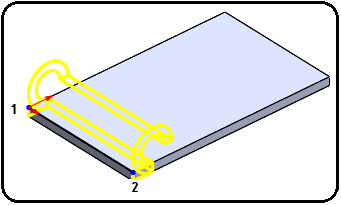
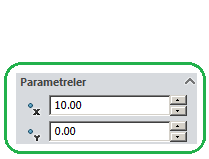
Şekil 11:Kenar üzerinde doğru Şekil 12:Parametreler
2.Doğrunun her iki ucuna nokta yerleşir. 1 numaralı nokta üzerine X-Y koordinat ekseni yerleşir. Eksenlerin orjininde her iki eksenin koordinatı 0 değerindedir.
3. 1 numaralı nokta üzerine tıklanır. Ekranın sol tarafına Nokta isminde özellik yöneticisi yerleşir. Parametreler bölümündeki X kısmına 10 mm değerini girelim (Şekil 12). Kıvrım 10 mm içeriden başlayacaktır.
4. 2 numaralı nokta üzerine tıklanır. Parametreler bölümündeki X kısmına 20 mm değerini girelim. Kıvrım 20 mm uzaklıkta bitecektir.
5.Tamam (OK) düğmesine tıklanarak Nokta isminde özellik yöneticisi kapatılır.
düğmesine tıklanarak Nokta isminde özellik yöneticisi kapatılır.
6. Ekranda Profil Çizimi diyalog kutusu görüntülenir. Son düğmesine tıklanarak Kenar Çekme işlemi bitirilir (Şekil 13). Şekil 14’ de açınım görülmektedir.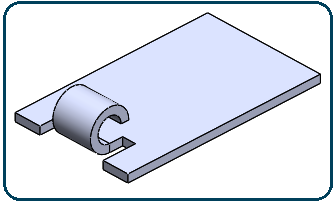
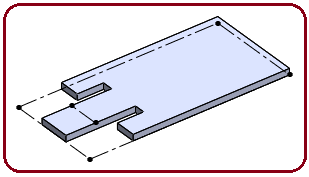
Şekil 13:İçeriden kenar çekme işlemi Şekil 14:Açınım

1.TANITIM
Kenar Çekme, sac parçalarının kenarlarına bastırılmış kenar ilave etmek için kullanılan bir komuttur. Bir kumaşın kenarlarının kıvrılması gibi düşünebilirsiniz. Keskin sac kenarlarının insana vereceği zararlar önlenmiş olur. Kıvrılacak kenar düz olmalıdır. Aynı yüzeye ait birden fazla kenar seçilebilir.
Kenar Çekme komutuna aşağıdaki yollardan biriyle ulaşılır ve çalıştırılır:
♦ Sac Levha (Sheet Metal) araç çubuğu üzerindeki Kenar Çekme (Hem)
 komut düğmesine tıklanır.
komut düğmesine tıklanır.♦ Ekle ►Sac Levha ►Dikiş ... (Insert►Sheet Metal ►Hem…) yoluyla komuta girilir. 2.KENAR ÇEKME OLUŞTURMA
Kenar çekme oluşturmak için aşağıdaki işlem sırası takip edilir:
1. Daha önceki konularda anlatıldığı gibi Taban Flanş/Sekme (Base-Flange / Tab)
 komutuyla önce taban flanşı oluşturulur (Şekil 1).
komutuyla önce taban flanşı oluşturulur (Şekil 1). 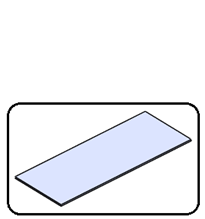

Şekil 1:Temel Flanş Şekil 2:”Kenar Çekme” özellik yöneticisi 2. Kenar Çekme (Hem)
 komut düğmesine tıklanır. Kenar Çekme (Hem) isimli özellik yöneticisi görüntülenir (Şekil 2).
komut düğmesine tıklanır. Kenar Çekme (Hem) isimli özellik yöneticisi görüntülenir (Şekil 2).3. Özellik yöneticisi üzerinde gerekli düzenlemeler yapıldıktan sonra parça üzerinde bir kenar seçilir ve bir ön izleme meydana gelir (Şekil 3).
4.Tamam (OK)
 düğmesine tıklanarak kenar kıvrım işlemi sonuçlandırılır (Şekil 4).
düğmesine tıklanarak kenar kıvrım işlemi sonuçlandırılır (Şekil 4). 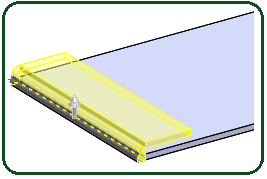
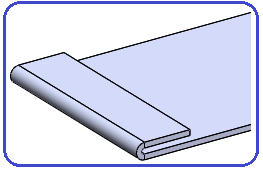
Şekil 3:Ön izleme Şekil 4:Kenar kıvrımı (Hem) 3. ÖZELLİK YÖNETİCİSİNDE YAPILAN DÜZENLEMELER
Kenar çekme özellik yöneticisinde aşağıdaki düzenlemeler yapılır:
1. Kenarlar (Edges) bölümünde (Şekil 5):
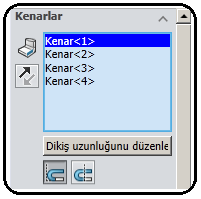
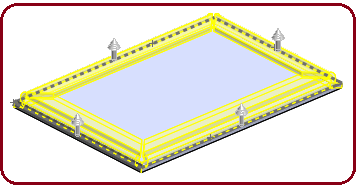
Şekil 5:Kenarlar bölümü Şekil 6:Seçilmiş kenarlar ve önizleme ♦
 Boşluğa tıklanır ve bir veya daha fazla kenar seçilir. Seçilen kenar veya kenarların isimleri boşlukta görüntülenir. Şekil 6’ da seçilmiş 4 kenar ve önizlemesi görülmektedir.
Boşluğa tıklanır ve bir veya daha fazla kenar seçilir. Seçilen kenar veya kenarların isimleri boşlukta görüntülenir. Şekil 6’ da seçilmiş 4 kenar ve önizlemesi görülmektedir. ♦ Yönü Ters Çevir
 düğmesine tıklanırsa kıvrım diğer tarafta meydana gelir.
düğmesine tıklanırsa kıvrım diğer tarafta meydana gelir. ♦ Malzeme İçinde (Material Inside)
 düğmesine tıklanırsa kıvrım iç kısımdan yerleşir.
düğmesine tıklanırsa kıvrım iç kısımdan yerleşir.♦ Büküm Dışında (Bend Outside)
 düğmesine tıklanırsa kıvrım dış kısımdan yerleşir.
düğmesine tıklanırsa kıvrım dış kısımdan yerleşir.2. Tip ve boyut (Type and Size) bölümünde kıvrım tipi seçilir.
♦ Kapalı (Closed)
 tipi seçilirse kıvrım yüzeye yapışık olur. Kıvrımın uzunluğu Uzunluk (Lenght)
tipi seçilirse kıvrım yüzeye yapışık olur. Kıvrımın uzunluğu Uzunluk (Lenght)  kısmına girilir (Şekil 7).
kısmına girilir (Şekil 7).♦ Açık (Open)
 tipi seçilirse kıvrım yüzeye belli bir uzaklıkta oluşur. Kıvrımın uzunluğu Uzunluk (Lenght)
tipi seçilirse kıvrım yüzeye belli bir uzaklıkta oluşur. Kıvrımın uzunluğu Uzunluk (Lenght) 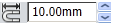 kısmına girilir. Boşluk Mesafesi (Gap Distance) kısmına boşluğun değeri
kısmına girilir. Boşluk Mesafesi (Gap Distance) kısmına boşluğun değeri 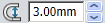 girilir (Şekil 8).
girilir (Şekil 8). 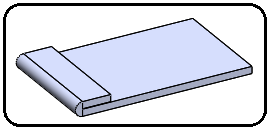
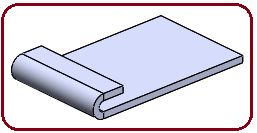
Şekil 7:Kapalı kıvrım Şekil 8:Açık kıvrım ♦ Yırtık (Tear Drop)
 tipi seçilirse, Açı değeri Açı (Angle)
tipi seçilirse, Açı değeri Açı (Angle)  kısmına girilir. Yarıçap değeri Yarıçap (Radius)
kısmına girilir. Yarıçap değeri Yarıçap (Radius) 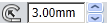 kısmına girilerek kıvrım oluşturulur (Şekil 9).
kısmına girilerek kıvrım oluşturulur (Şekil 9).♦ Yuvarlanmış (Rolled)
 tipi seçilirse, Açı (Angle)
tipi seçilirse, Açı (Angle)  ve Yarıçap (Radius)
ve Yarıçap (Radius) 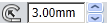 değerleri verilerek yuvarlatılmış kıvrım oluşturulur (Şekil 10).
değerleri verilerek yuvarlatılmış kıvrım oluşturulur (Şekil 10).3.Tamam (OK)
 düğmesine tıklanarak kenar kıvrım işlemleri sonuçlandırılır ve komuttan çıkılır.
düğmesine tıklanarak kenar kıvrım işlemleri sonuçlandırılır ve komuttan çıkılır. 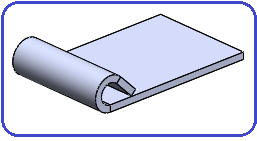
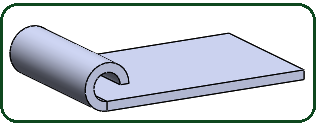
Şekil 9:Yırtık damla kıvrım Şekil 10:Yuvarlatılmış kıvrım 4.KIVRIM UZUNLUĞUNU AYARLAMA
Kıvrımın uzunluğunu ayarlamak için aşağıdaki işlemler yapılır:
1. Kenarlar (Edges) bölümündeki Dikiş uzunluğunu düzenle düğmesine tıklandığında seçilmiş kenar üzerine bir doğru yerleştirilir (Şekil 11).
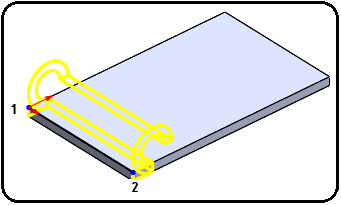
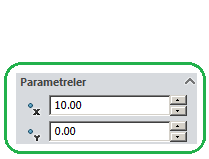
Şekil 11:Kenar üzerinde doğru Şekil 12:Parametreler
2.Doğrunun her iki ucuna nokta yerleşir. 1 numaralı nokta üzerine X-Y koordinat ekseni yerleşir. Eksenlerin orjininde her iki eksenin koordinatı 0 değerindedir.
3. 1 numaralı nokta üzerine tıklanır. Ekranın sol tarafına Nokta isminde özellik yöneticisi yerleşir. Parametreler bölümündeki X kısmına 10 mm değerini girelim (Şekil 12). Kıvrım 10 mm içeriden başlayacaktır.
4. 2 numaralı nokta üzerine tıklanır. Parametreler bölümündeki X kısmına 20 mm değerini girelim. Kıvrım 20 mm uzaklıkta bitecektir.
5.Tamam (OK)
 düğmesine tıklanarak Nokta isminde özellik yöneticisi kapatılır.
düğmesine tıklanarak Nokta isminde özellik yöneticisi kapatılır.6. Ekranda Profil Çizimi diyalog kutusu görüntülenir. Son düğmesine tıklanarak Kenar Çekme işlemi bitirilir (Şekil 13). Şekil 14’ de açınım görülmektedir.
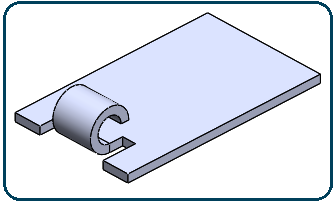
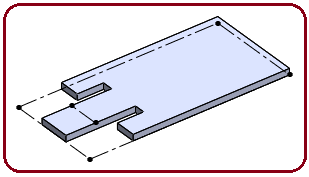
Şekil 13:İçeriden kenar çekme işlemi Şekil 14:Açınım



